
Con il progresso portato dalla tecnologia, le persone oggigiorno hanno modi diversi di comunicare con gli altri anche in tutto il mondo, virtualmente. Le piattaforme di social media sono state rese popolari. Sono stati introdotti strumenti online che consentono alle persone di incontrarsi e chattare. In realtà ce ne sono molti, ma Skype sembrava essere il più conosciuto.
Durante le riunioni Skype e le videochiamate, di solito è necessario annotare e prendere nota di tutti i punti importanti. Ma, invece di scrivere, la registrazione potrebbe essere un modo migliore. Quindi, siamo qui per discutere di Registratori dello schermo Skype per voi!
Hai mai provato la necessità di farlo? Bene, devi rimanere su questa pagina per controllare l'elenco! Ecco le opzioni disponibili per te!
Guida ai contenutiParte 1: registrazione della schermata Skype utilizzando la funzione di registrazione incorporata di SkypeParte 2: i migliori registratori di schermo Skype professionali tra cui scegliereSuggerimento bonus: converti le tue registrazioni Skype in qualsiasi altro formato desideri
Skype ha anche la sua funzione di registrazione predefinita e incorporata che ti consente di salvare e catturare ogni momento durante Skype riunioni di lavoro o chat.
Per poter utilizzare questa funzione, è sufficiente seguire la guida di seguito.
Passaggio 1: avvia la chiamata o la riunione Skype ogni volta che vuoi.
Passaggio 2: durante la chiamata, se utilizzi un personal computer o un dispositivo mobile, puoi semplicemente selezionare "+ Altre opzioni "E dall'elenco visualizzato, scegli"Avviare la registrazione ".
Immediatamente, dopo aver spuntato il pulsante "Avvia registrazione", verrà registrato l'intero schermo. Verrà inoltre mostrato e visto da tutti i partecipanti un banner di notifica. Se vuoi interrompere finalmente il processo di registrazione, basta premere il pulsante rosso vedrai nella parte superiore dello schermo. E, per salvare il video della registrazione, fai clic sui tre punti accanto e premi il pulsante "Salva con nome "Per scegliere dove memorizzare il video registrato. I video registrati tramite l'applicazione Skype sono generalmente in formato MP4.
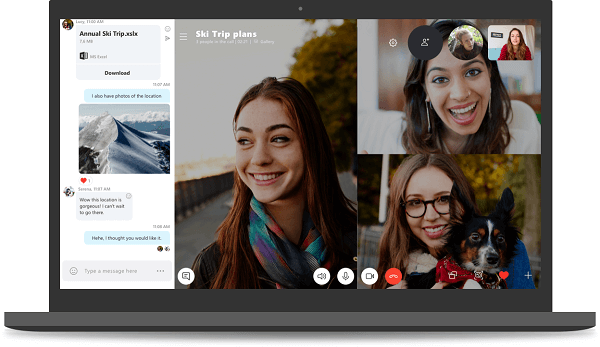
Oltre a registrare lo schermo di Skype, forse vuoi sapere come registrare lo schermo del tuo desktop senza sforzo. Fare clic su questo collegamento per apprendere come registrare lo schermo del desktop.
Oltre alla funzione di registrazione incorporata dell'applicazione Skype, puoi anche utilizzare diversi fantastici registratori dello schermo. Ecco l'elenco dei più affidabili, usati e provati da molti.
Come accennato inizialmente, il registratore integrato di Skype ti consente di registrare lo schermo di Skype e produrre video in formato MP4. Bene, My Screen Recorder consente all'utente di registrare l'intera esperienza Skype, sia video che audio che possono essere salvati come WMA, MP3o file WAV.
Ecco come puoi eseguire la registrazione dello schermo Skype utilizzando My Screen Recorder.
Passaggio 1: scarica e installa My Screen Recorder.
Passaggio 2: apri e avvia il programma.
Passaggio 3: premi il pulsante di registrazione per iniziare.
Di seguito sono riportati i dettagli relativi a ciascuna fase.
Ovviamente, la prima cosa da fare è assicurarsi che questo My Screen Recorder sia disponibile sul tuo personal computer. Questo è prontamente disponibile sul Web e può essere scaricato facilmente. Anche l'installazione è troppo semplice.
Una volta avviato il programma, vai alla sezione "Compila il "E quindi"Record ". Hai la possibilità di scegliere se registrare solo il video o l'audio. Se hai deciso di sceglierne uno, puoi disabilitare liberamente l'altro. Una volta terminato, spunta la casella "OK "Pulsante.
Per iniziare la registrazione, puoi semplicemente fare clic sul pulsante "F8 "Pulsante. Questo tasto ti consentirà anche di mettere in pausa nel caso in cui desideri saltare alcuni dettagli. Per fermare il processo, puoi semplicemente premere il pulsante "F9 "Chiave.
Oltre a My Screen Recorder, puoi anche utilizzare questo DVDVideoSoft Skype Recorder. Questo si è dimostrato sicuro e non contiene bug e virus. Questo ti darà la possibilità di registrare il tuo schermo Skype durante le riunioni e le chiamate e di catturare chiaramente ogni immagine e audio. Offrendo un'interfaccia molto semplice, le persone possono navigare facilmente in questo programma senza problemi. Produce anche video sorprendenti e di buona qualità e ha anche il "mettere in pausa la funzione di registrazione ". La cosa migliore è che questo consuma solo poco spazio di archiviazione sul tuo dispositivo! Non c'è bisogno di preoccuparsi di avere un software che utilizza molto lo spazio di archiviazione del tuo computer!
Allo stesso modo, una volta aperto il programma, è sufficiente scegliere e specificare la cartella di destinazione in cui verrà salvato il file registrato. E inizia il processo premendo il pulsante "Inizia ", Metti in pausa ogni momento che non desideri catturare e fai clic sul pulsante"Fermare "Per terminare e salvare finalmente il file.
Questo programma produce file in formato MP4 e MP3 formati noti per essere compatibili con numerosi lettori multimediali e persino gadget e dispositivi.

Se la tua risposta a quanto sopra è sì, beh, in questa parte introdurremo il miglior convertitore video e audio della città, il DumpMedia Video Converter!
Questo strumento è stato considerato attendibile e utilizzato da molti utenti in questa era moderna perché le sue capacità e caratteristiche si sono dimostrate sorprendenti e con ottimi risultati. La conversione è stata eseguita in modo semplice ed efficiente utilizzando questo strumento.
La caratteristica principale di questo strumento è la conversione di video e audio in diversi formati desiderati senza perdita di qualità, pur mantenendo l'aspetto originale. Questo supporta numerosi formati come il popolare MP4, AVI, WMA, WAV, FLAC, MOV e molti altri! Inoltre, puoi convertire facilmente DVD e video in GIF, video o audio. Questo così come le funzioni di modifica e miglioramento in cui è possibile eseguire la regolazione di luminosità, contrasto, saturazione e controllo del volume. È possibile anche aggiungere i sottotitoli! A parte la sua funzione principale, questo è un software con un'interfaccia user-friendly e offre semplici passaggi per eseguire i processi desiderati.
Il download e persino l'installazione di questo programma potrebbe essere fatto in pochi minuti e richiederebbe solo pochi clic. Devi avere i tuoi file video o audio convertiti seguendo solo pochi e semplici passaggi.
Ecco come procedere con la registrazione dello schermo Skype in qualsiasi conversione di formato desiderata:
Passo 1. Scarica e installa DumpMedia Convertitore video.
Passaggio 2. Avvia il programma e importa il file video.
Passaggio 3. Immettere qualsiasi altro formato desiderato come formato di output.
Naturalmente, sei tenuto a garantire che ciò DumpMedia Video Converter verrebbe scaricato e installato sul tuo personal computer. Come indicato nell'intestazione sopra, questo è uno strumento che puoi utilizzare offline (senza una connessione Internet) purché installato correttamente sul tuo computer.
Al termine dell'installazione, il passaggio successivo sarebbe avviare il programma e fare clic sul pulsante "Aggiungere file "Per selezionare il file video che desideri convertire. Puoi anche trascinare e rilasciare il file direttamente dalla posizione all'interfaccia principale dell'applicazione. È possibile selezionare un numero di file poiché questa applicazione supporta la conversione batch.

Una volta che i file sono stati aggiunti e importati, la prossima sarebbe la selezione del formato di output desiderato che puoi fare spuntando il pulsante "Converti tutte le attività in: ". Hai molte opzioni tra cui scegliere come MP4, AVI, WMV, MPG e molte altre. In questo caso, dovremmo convertire il file in qualsiasi altro formato desiderato. Assicurati di selezionarne uno dall'elenco che vedrai sullo schermo. Una volta terminato, scegli la cartella di destinazione in cui salvare il file di output o convertito facendo clic sul pulsante "Sfoglia". Una volta che tutto è stato impostato perfettamente, fai clic sul pulsante "convertire "Per iniziare con il processo di conversione.

Una volta terminati questi passaggi, è possibile visualizzare in anteprima e controllare il file convertito toccando l'opzione "Apri cartella". Eseguendo solo questi tre semplici passaggi, avrai il tuo video convertito in pochi minuti.
Conclusioni
Abbiamo due opzioni per te nel caso in cui dovresti registrare lo schermo di Skype durante riunioni di lavoro, chat personali o chiamate. Hai la possibilità di utilizzare il registratore predefinito e integrato nell'applicazione Skype o utilizzare altre applicazioni software professionali in grado di svolgere l'attività e catturare ogni singolo momento durante la chiamata.
Oltre ai fantastici modi presentati e discussi, è stato anche evidenziato un fantastico convertitore video. DumpMedia Video Converter è molto in grado di trasformare i tuoi file video o audio in vari formati in quanto supporta molto! Basta nominarlo!
Ottieni qualche conoscenza da questo post? Che ne dici di condividere i tuoi pensieri? Lascialo qui sotto!
